在迈入Excel公式的世界之前,让我们先了解其基本原理。Excel公式都是以等号(=)开始。等号后面跟着一个或者多个操作数那么多个就需要使用运算符或括号连接。
Excel公式基本结构
先来看看Excel公式的基本结构:
= 操作数运算符操作数
说明:
Excel公式都是以等号(=)开始。
等号后面跟着一个或者多个操作数。如果是多个操作数,那么使用运算符或括号连接。
操作数可以是数值、单元格或单元格区域、名称、函数。如果是函数,那么还可能带有一个或者多个参数。
运算符有算术运算符,包括加(+)、减(-)、乘(*)、除(/)、负号(-)、百分数(%)、幂(^);还有比较运算符,包括等于(=)、大于(>)、小于(<)、大于等于(>=)、小于等于(<=)、不等于(<>);文本连接运算符(&);引用运算符,包括冒号(:)、空格、逗号(,)。在公式中同时使用某些运算符时,会按优先级进行计算。Excel运算符优先级见下表。此外,可以使用括号来控制运算符的优先级。
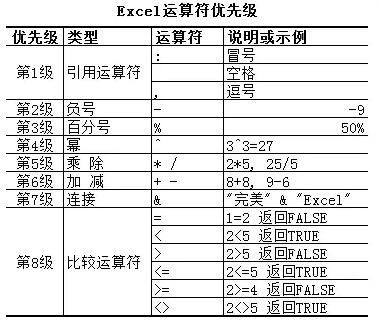
基本公式
下面是一个计算水果销售金额的工作表:
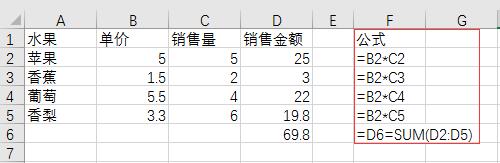
可以看出,计算每种水果销售金额时所使用公式的操作数是单元格,运算符是乘。而计算合计金额的公式只使用了一个操作数,即SUM函数,其参数为单元格区域。
这都是些最基本的公式的例子。
复杂的需求可能需要更复杂一些的公式,它们是基本公式和运算符的组合,但其基本原理都与基本公式相同。
数组公式
在Excel中,还可以创建一类功能强大的公式,它就是数组公式。
仍以上图所示的工作表为例,我们要计算每种水果的销售金额,也可以先选择单元格区域D2:D5,然后输入公式:
=B2:B5*C2:C5
同时按下Ctrl+Shift+Enter组合键,输入数组公式,结果如下图所示:
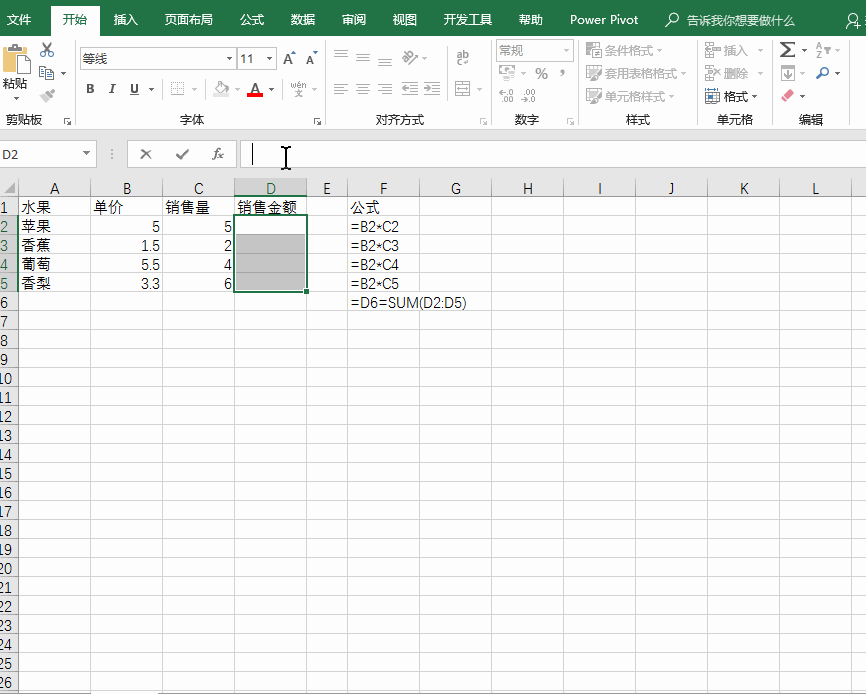
可以看出,使用一个公式就达到了使用4个公式的效果。因此,在需要将同样的公式输入到众多不同的单元格中时,可以使用数组公式一次性输入,得到同样的结果。
在公式栏中,我们看到公式两侧有花括号,这是输入数组公式时Excel自动添加的,无须我们输入。
此外,数组公式也可以省掉许多中间过程,直接得到结果。例如,可以使用数组公式求出上例中的合计金额:
=SUM(B2:B5*C2:C5)
输入完公式后,记得要同时按下Ctrl+Shift+Enter组合键,结果如下图所示:
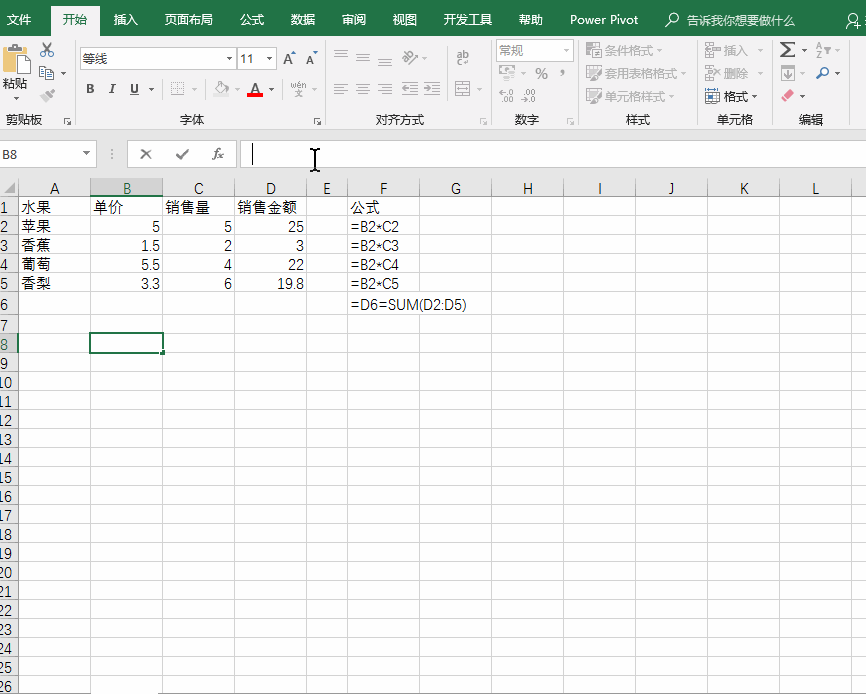
Excel在处理数组公式时,会在数组公式所在单元格与数组公式中使用的单元格之间建立对应的关联关系,然后使用对应的单元格计算得出结果。例如,上例中单元格D3中的数组公式,将会与对应的单元格B3和C3关联,并使用这两个单元格的值相乘得出结果。

技巧:在公式中,Excel允许在运算符和操作数之间添加空格,以提高可读性。Excel还允许使用Alt+Enter组合键在公式中换行,将公式分成多个部分,这非常便于呈现长公式。如下图所示。
假如你学习到了这个新技能不妨转发推荐给你的小伙伴。并动动小指头收藏,以免下次走丢。
我们将定期更新Word、Excel、PPT等操作技巧。pdf转换器供在线免费的PDF转word、PDF转Excel、PDF转PPT服务。

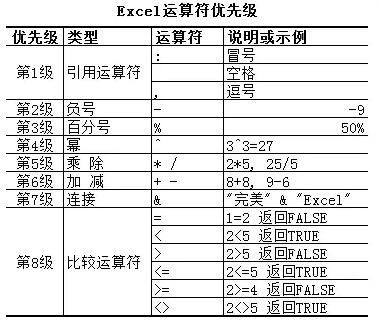
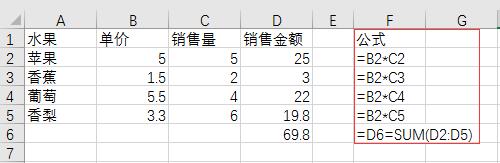
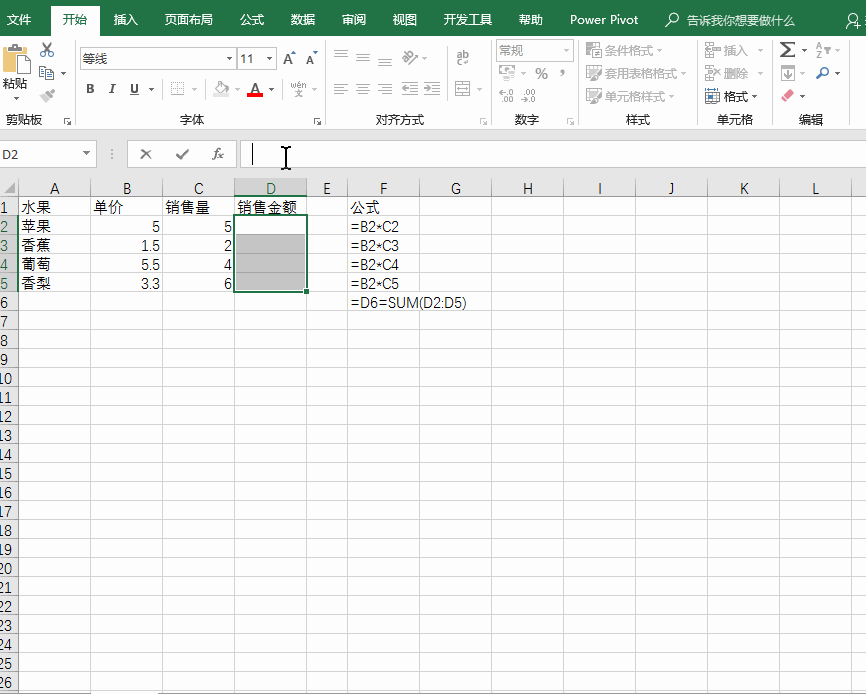
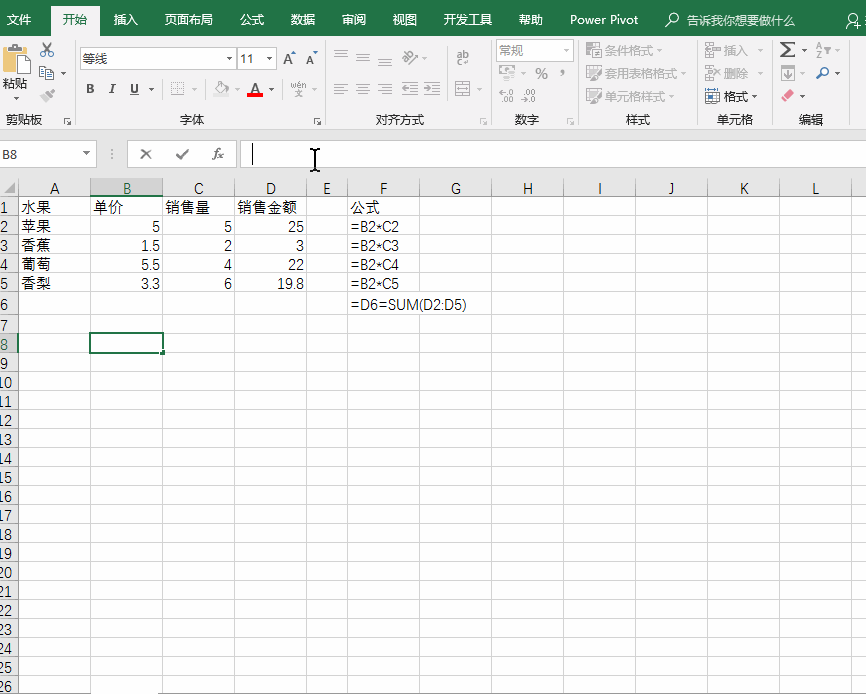

 最新文章
最新文章 相关阅读
相关阅读 最新专题
最新专题
